Dentro de la informática, a nivel de sistema operativo, tenemos un tipo de elemento muy importante que nos ayuda a organizar nuestros ficheros, las carpetas.
Y es que, las personas como tú que requieren en sus trabajos de un ordenador o que lo utilizan para buscar información o guardar sus documentos, tienen que saber hacer carpetas para organizar tu escritorio.
También llamadas folders en inglés o directorios en castellano, pueden resultar muy útiles en la organización de ficheros y creación de nuevos documentos. La posibilidad de jerarquizar y ordenar todo en carpetas hará de tu trabajo uno más fácil.
Otro dato importante que debes conocer antes de empezar a aprender a crear directorios en tu ordenador es que es posible montar carpetas y directorios dentro de otros, haciendo así listas de subdirectorios y subcategorías.
De hecho, todos los archivos necesarios para el correcto funcionamiento de tu ordenador está organizado por carpetas y subdirectorios.
Dicho todo esto, prepárate para aprender a organizar tu escritorio montando directorios y subdirectorios para tus archivos y programas.
También te recomendamos leer:
- Cómo crear una carpeta en Windows (3 formas distintas)
- Cómo crear una cuenta de Hotmail
- Cómo crear una pagina de Facebook
- Cómo crear carpetas en iPhone y tener organizadas tus apps
- Cómo crear una newsletter
Cómo crear una carpeta en diferentes sistemas operativos
Empecemos por el sistema que mas adopción tiene entre los usuarios.
Crear una carpeta en Windows
Curiosamente, Windows nunca ha cambiado la forma de crear un directorio o una carpeta. Independientemente de la versión de Windows que estés utilizando, esta serie de pasos te servirá:
- Da igual desde que directorio lo haces.
- Te vas con el puntero del ratón a una zona dónde no haya otros elementos.
- Haces click con el botón derecho del ratón, se te va a abrir un menú.
- En ese menú te diriges a Nuevo.
- En el submenú que te va a aparecer, hacer click en Carpeta.
- Automáticamente aparecerá un icono con forma de carpeta y con espació para poner su nombre.
- Cuando le hayas puesto el nombre, haz click en Enter.
- Fin.
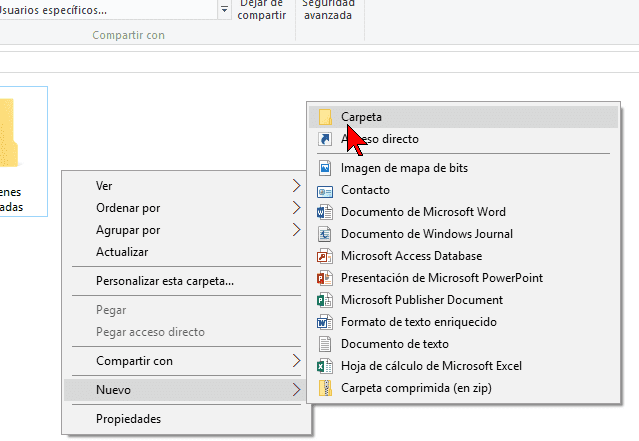
Por si no lo sabes, el sistema operativo te ofrece muchas formas para personalizar tu carpeta recién creada.
Para cambiar propiedades como el icono de esta o que sea visible o no, hay que hacer lo siguiente:
- Posicionarte con el puntero del ratón encima de la carpeta.
- Hacer click con el botón derecho encima de ella, se te abrirá un menú.
- Haces click en Propiedades y se te abrirá una ventana.
- Vas a la pestaña de personalizar y juegas con las diferentes opciones que te da
No tengas miedo de ir probando cada una de las opciones para encontrar la configuración que necesitas. Todo en la informática se resuelve.
Crear una carpeta en Windows desde la consola
La consola de Windows es una herramienta muy útil si aprendes a manejarte con ella, aunque necesita de un conocimiento previo para utilizarla bien y no liarla parda.
Tanto es así, que podemos crear estas carpetas y subcarpetas desde la misma.
Esta consola se abre cuando aprietas la tecla de Windows + la tecla R y se mostrará una especie de casilla dónde insertar Texto.
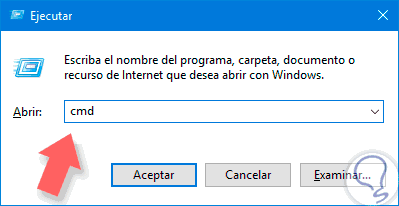
En esta casilla, escribimos las letras CMD y pulsamos en Aceptar o buscamos la tecla Enter en nuestro teclado y la presionamos.
(Es entendible que la primera vez que lo hagas te cueste un poco tranquilo, si tienes problemas ponlo en comentarios y te ayudamos sin problema :))
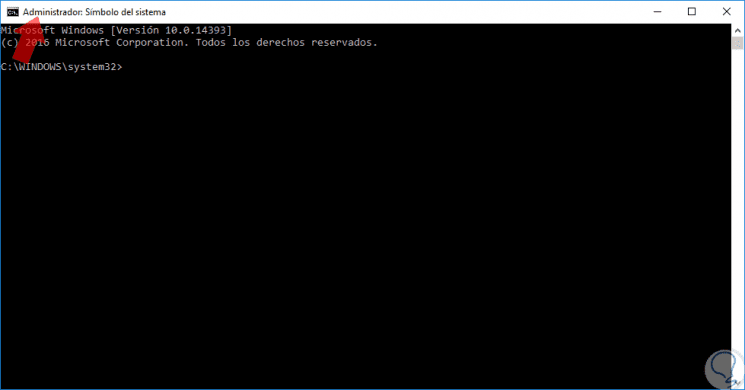
Para los más puretas tan sólo deben pulsar la tecla Windows y la tecla X a la vez para abrir la consola de Windows. En el menú que puedes ver en la imagen inferior pulsa la opción Símbolo de sistema y entrarás en la Consola.
Ten muchísimo cuidado con esta opción!!
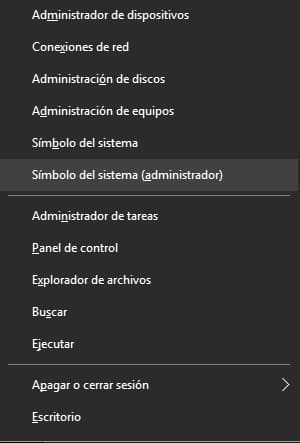
Una vez que tengamos abierta la consola de comandos podemos crear una carpeta escribiendo lo siguiente:
mkdir nombre_de_carpeta
También puedes crear múltiples carpetas con el siguiente comando:
md nombre_de_carpeta_1 nombre_de_carpeta_2 nombre_de_carpeta_3 nombre_de_carpeta_...
Crear un directorio en un ordenador Mac
Para este otro sistema operativo el proceso es bastante parecido al de Windows.
Aunque la interfaz de los dispositivos Mac sea muy diferente a los dispositivos con Windows integrado, el proceso de creación de carpetas y subcarpetas es bastante similar.
Existen formas similares para trabajar con el sistema de ficheros de Mac aunque tiene algunas propias no aparentes en otros sistemas operativos.
Al igual que en Windows, desde el finder
- Sitúate en una zona libre del directorio en el que te encuentres y haz click con el botón derecho del ratón.
- Del menú contextual que habrá aparecido selecciona la opción de Nueva carpeta.
- Elige un nombre para esta y presiona el botón Enter.
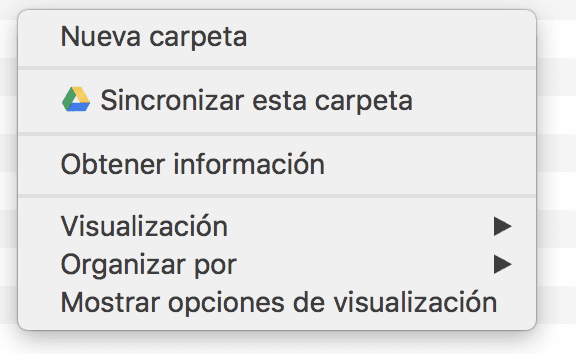
Desde la barra superior
- Sitúate en la barra superior y haz click en Archivo.
- En el menú desplegable que habrá aparecido haz click en Nueva ventana (⌘N).
- Ponle el nombre que mas te guste y presiona Enter.

Desde la terminal de comandos
Al igual que el sistema operativo anteriormente nombrado, Mac también cuenta con una consola. En este caso la consola es llamada terminal de comandos.
Para crear una carpeta desde la terminal de comandos de Mac haz lo siguiente:
- Abre (si lo tienes configurado) la Búsqueda Spotlight (⌘SPACE) y teclea «terminal».

- En la ventana de texto que se te acaba de escribir navega hasta el lugar en el que quieras crear el directorio y ejecuta el siguiente comando:
mkdir nombre_de_carpeta
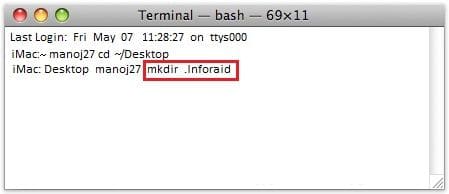
Crear una carpeta en Linux
Vamos a aprender a crear un directorio en el tercer sistema operativo de sobremesa en adopción de usuarios.
La forma de crear carpetas en Linux es idéntica a la forma de crearlas en Mac. Esto se debe a que ambos están basados en Unix.
- Dirígete a una área del Escritorio en la que no haya ningún elemento.
- Haz click con el botón derecho del ratón y selecciona la opción de Nueva carpeta.
- Ponle un nombre y presiona la tecla Intro.
- Fin.
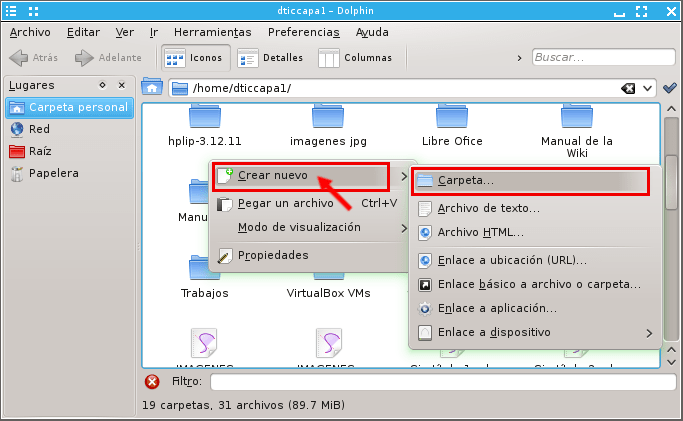
Crear un directorio en Linux desde la consola de comandos
Otra opción que tienes al igual que en Mac y Windows es hacerlo desde la consola de comandos. Los pasos son los siguientes:
La consola de comandos se abre pulsando a la vez la tecla de Ctrl a la vez que la tecla Alt y la tecla T. Otra forma sencilla es escribir la palabra Terminal.
Cuando se abra la consola de comandos deberemos movernos entre carpetas y directorios y situarnos dónde queremos crear nuestra carpeta.
Ahora, sólo escribe este comando:
mkdir nombre_de_carpeta
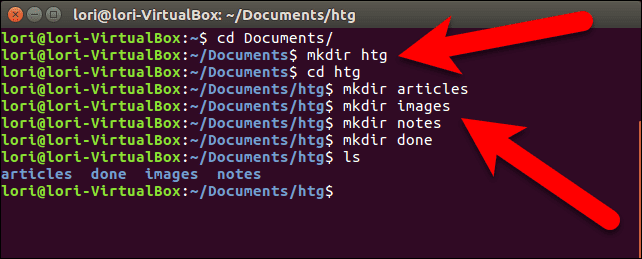
Crear una carpeta en Android
Hoy en día hay dos grandes sistemas operativos que copan el mercado de smartphones. Por un lado tenemos Android de Google y por el otro iOS de Apple.
Ahora vamos a aprender a crear carpetas en Android. Sigue los siguientes pasos:
- En el escritorio o pantalla donde tengas demasiados iconos de aplicaciones, pulsa sobre el icono de una aplicación que quieras archivas y arrástralo hasta ponerlo encima de otra aplicación. Podrás soltar la primera aplicación cuando aparezca un círculo negro que las agrupe.
- Para cambiar el nombre a esta carpeta ábrela y escribe un nuevo nombre donde dice Carpeta sin nombre.
Podemos hacer esta operación con tantas aplicaciones como queramos.
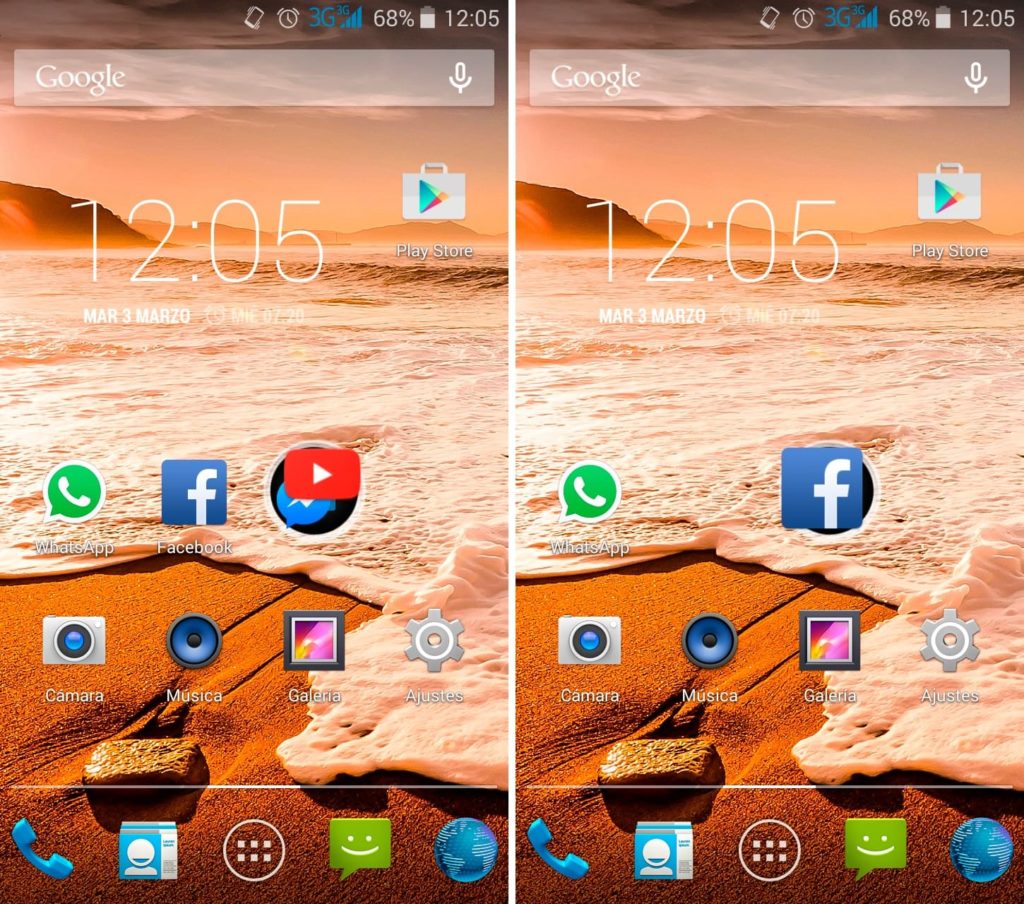
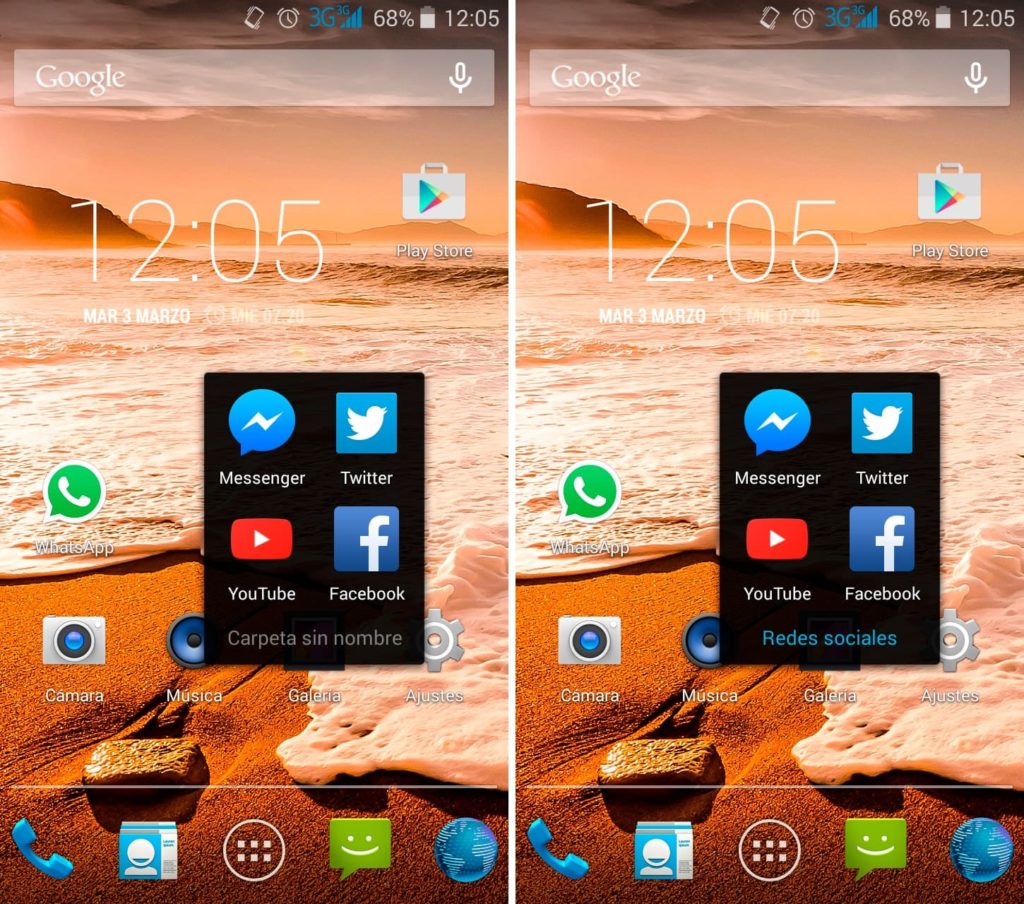
Crear un directorio en iPhone
El funcionamiento del directorio de carpetas de Iphone es bastante sencillo e intuitivo. Los niveles y número de carpetas que pueden crearse son ilimitados. En ellas podrás almacenar los accesos directos a tus aplicaciones y páginas favoritas.
Cuando creas una carpeta en Iphone, ésta tomará un nombre por defecto pero, ¡Es 100% personalizable!
- Toca la aplicación que quieras organizar en una carpeta hasta que empiece a temblar.
- Sin levantar el dedo mueve la aplicación por la pantalla y ponla encima de otra aplicación.
- Verás que el sistema automáticamente crea la carpeta con las aplicaciones y le asigna un nombre.
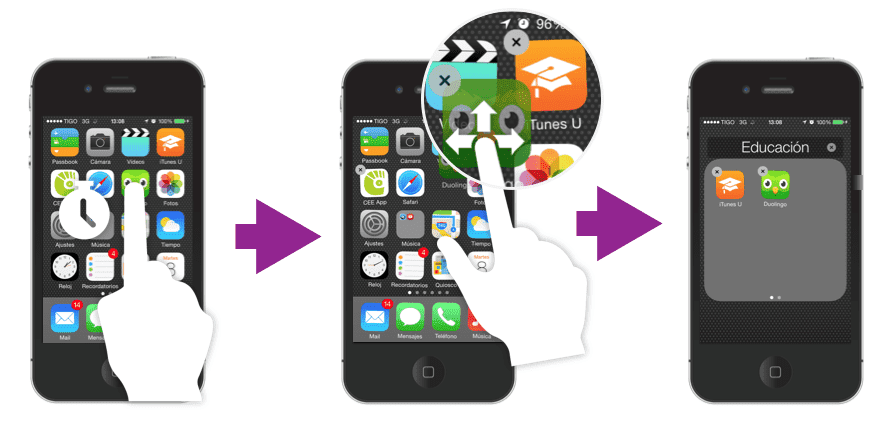
Si quieres personalizar el nombre de una carpeta y optimizar así el archivado y la categorización de tus carpetas sólo debes mantener el dedo encima de una aplicación dentro de la carpeta que quieres modificar. Ahora toca el campo Nombre de la carpeta. Podrás borrarlo y poner el nombre que desees.
Con esta guía hemos cubierto la creación de carpetas en los diferentes y mas usados sistemas operativos. Recuerda que tenemos también otras guías en las que aprenderás cosas como por ejemplo a crear código qr.



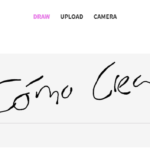
Muchas gracias por esta información, ya que tenia muchas dudas a la hora de realizar este tipo de carpetas
No hay de que!
Te invitamos a que le eches un vistazo a nuestros otros tutoriales. Tal vez te sean de utilidad 🙂